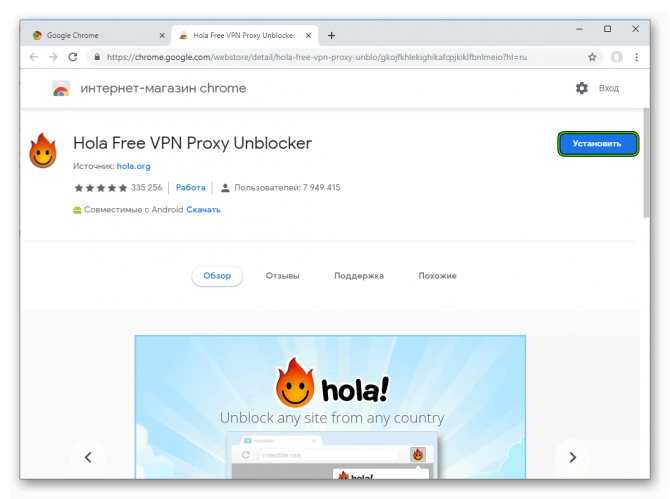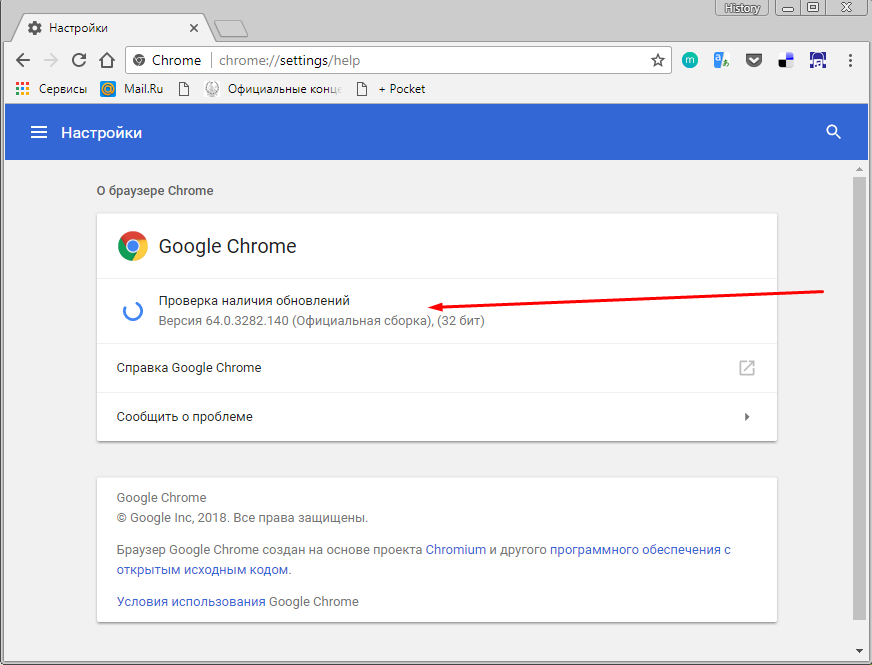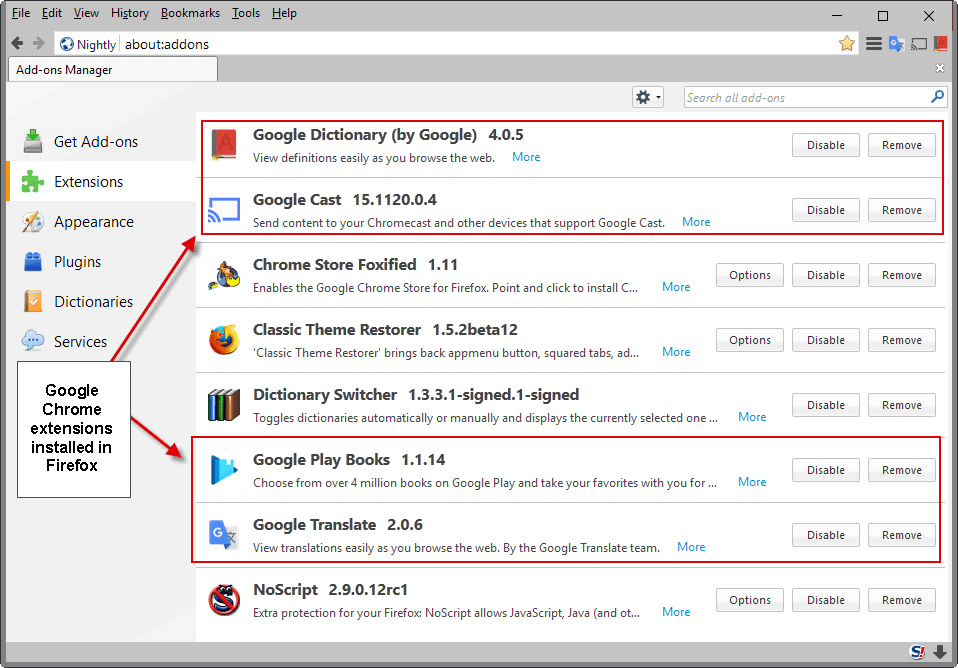3DNews Программное обеспечение Интернет Расширения для браузера Google Chrome: в… Самое интересное в новостях В многообразии надстроек для «Хрома» не так-то просто найти что-то действительно полезное. Специально для тех, кто дорожит своим временем, мы изучили ассортимент Chrome Web Store на предмет толковых и заслуживающих внимания программных разработок Одной из сильных сторон любого современного браузера является поддержка расширений — дополнительных программных модулей, добавляющих ту или иную функциональность веб-обозревателю. В активе Google Chrome (читай — в магазине Chrome Web Store) таких надстроек, по данным аналитического ресурса ChromeStats, насчитывается свыше 145 тысяч, почти 92% из которых являются бесплатными. Выбирай не хочу! Ну а определиться с выбором поможет наша подборка наиболее интересных с практической точки зрения расширений, которые с равным успехом можно использовать не только в «Хроме», но и в других построенных на кодовой базе Chromium браузерах, будь то Microsoft Edge, Vivaldi и прочие. Источник изображения: Evan Lorne / Shutterstock.com Открывает топ-лист лучших дополнений для Google Chrome расширение Web Server for Chrome, позволяющее задействовать браузер в качестве простейшего веб-сервера, например для обмена крупными файлами через интернет. Надстройка проста в использовании, поддерживает протоколы HTTP/HTTPS, умеет работать в фоновом режиме и может быть сконфигурирована в соответствии с предпочтениями пользователя. Единственное, о чем следует помнить, так это о необходимости наличия у имеющегося под рукой компьютера собственного внешнего («белого») IP-адреса, руководствуясь которым удалённый пользователь может установить соединение для получения данных с сервера. Второй в нашем списке фигурирует надстройка Video Downloader Plus, добавляющая на панель инструментов браузера клавишу для быстрого скачивания роликов с различных видеохостингов. Невероятно удобная вещь для тех, кто предпочитает просматривать мультимедийный контент не только в онлайне, но и в офлайне. Video Downloader Plus функционирует в паре с одноимённым веб-сервисом и, по заверениям разработчиков, поддерживает свыше тысячи видеохостингов — за исключением YouTube (таковы ограничения магазина Chrome Web Store, и ничего с этим не поделаешь). Скачивать медиаконтент можно в форматах MP4, FLV, MOV, WEBM, 3GP, OGG, BIN, M4A, MP3, WAV, поддерживается загрузка 4K-видео. Для доступа ко всем возможностям расширения необходима подписка, стоимость которой стартует от 5 долларов США в месяц. Тем, кто не на шутку обеспокоен обеспечением безопасности при работе в глобальной сети, советуем присмотреться к расширению Avast Online Security, позволяющему выстроить дополнительный эшелон защиты от фишинговых и вредоносных ресурсов, в том числе сайтов с плохой репутацией. Также надстройка умеет блокировать трекеры, cookie-файлы, поведенческие анализаторы и прочий сетевой контент, с помощью которого можно отслеживать пользовательскую активность в интернете. Хорошим дополнением к упомянутому расширению является надстройка VT4Browsers для быстрого сканирования файлов и сетевых ресурсов на предмет наличия вредоносного кода. Одно дело информационная безопасность, и совсем другое — работа с документами формата Microsoft Office. В этом случае пригодится разработанная Google надстройка, которая так и называется — «Редактирование файлов Office». Она интегрирует Chrome c онлайновым офисным пакетом Google Docs и позволяет редактировать текстовые документы Word, таблицы Excel и презентации PowerPoint непосредственно в браузере. При этом для открытия того или иного документа не нужно делать лишних телодвижений — достаточно перетащить мышью файл в окно веб-обозревателя. Отличное решение на случай, если на компьютере нет установленного Microsoft Office. Раз уж речь зашла о работе с документами, имеет смысл обратить внимание читателей на расширение Smart PDF, предназначенное для конвертирования файлов PDF в форматы Word, Excel, PowerPoint, JPG и наоборот. Программа работает в связке с одноимённым веб-сервисом и, по отзывам пользователей, довольно неплохо справляется с преобразованием документов из одного формата в другой. Ещё одно расширение из разряда must have — LanguageTool. Оно проверяет тексты на наличие орфографических или грамматических ошибок где угодно в интернете, будь то веб-формы, выделенные области в браузере, Gmail, Facebook*, Twitter и прочие сервисы. LanguageTool находит ошибки и опечатки, которые не удаётся обнаружить при обычной проверке орфографии (например, повтор фраз, использование слов «одеть» или «надеть»), и может выявить некоторые проблемы в грамматике и стилистике. Надстройка поддерживает более чем 25 языков, включая английский, испанский, французский, немецкий, польский и русский. Неплохим подспорьем для переводчиков, лиц, работающих с многоязычными материалами в глобальной сети, а также для изучающих иностранные языки могут послужить расширения Mate Translate, Google Dictionary и Language Learning with Netflix. Пользователям техники Apple рекомендуем взять на заметку надстройки «Пароли iCloud» и «Закладки iCloud», позволяющие синхронизировать сохранённые пароли и закладки между браузерами Safari и Chrome. Упомянутые расширения созданы самой Apple, поэтому в плане надёжности и безопасности им можно доверять. Экстремальным веб-сёрфингистам стоит присмотреться к расширениям Speedtest, User-Agent Switcher и Visualping. Первое позволяет измерять время загрузки сайтов и скорость интернет-соединения, второе — корректировать передаваемый веб-серверу параметр User Agent, в том числе маскировать «Хром» под другие браузеры, а средствами третьего можно осуществлять мониторинг сетевых площадок на предмет изменений. Практическую ценность последнего инструмента трудно переоценить: с его помощью можно, например, брать на карандаш ресурсы, лишённые поддержки RSS — формата представления данных, позволяющего в режиме реального времени отслеживать обновления на страницах сайта без его регулярного посещения. Таких ресурсов в последнее время становится всё больше, что делает Visualping более чем актуальным средством мониторинга. Интересным по части функциональных возможностей является разработанный компанией Google плагин Secure Shell, предназначенный для удалённого администрирования серверов по протоколам SSH и SFTP. Отдельного упоминания заслуживает ещё одно фирменное расширение — Google Tone, с помощью которого можно посредством звука обмениваться ссылками с расположенными поблизости (точнее — в пределах слышимости) компьютерами. Для передачи данных плагин преобразует указанный пользователем веб-адрес в последовательность звуковых сигналов, которые микрофоны других устройств распознают как URL. По замыслу разработчиков, Google Tone является удобной альтернативой электронной почте, мессенджерам и социальным сетям при обмене ссылками между пользователями нескольких ПК, расположенных в одном помещении — например, в офисах. При этом они признают, что технология не лишена недостатков: расширение может давать сбои в шумных местах и на устройствах, расположенных далеко друг от друга. Для создания скриншотов и записи видео с экрана (скринкастов) пригодится плагин Nimbus Screenshot & Screen Video Recorder. Он поддерживает захват как целых страниц, так и их фрагментов, умеет накладывать «водяные знаки» и записывать видео в разном качестве (в том числе в разрешении 4K), оснащён средствами конвертирования медиаконтента в форматы MP4 и GIF, а также прочими продвинутыми функциями. В дополнение к этому расширение может делать отложенные скриншоты и записывать видео с веб-камеры компьютера, позволяет редактировать созданные файлы и вносить в них правки. Количество скачиваний надстройки превышает миллион (что свидетельствует о её популярности), а для активации всех функций плагина требуется приобретение подписки, минимальная стоимость которой составляет $30 в год. За качественные продукты приходится платить. Любителей радиотрансляций порадует расширение с незамысловатым названием «Радио». Плагин предоставляет удобный доступ к 50 тысячам новостных, разговорных, спортивных и музыкальных онлайн-радиостанций, вещающих в различных странах миракак в прямом эфире, так и в записи. Ну а в завершение обзора отметим, что не все плагины для браузеров одинаково полезны. При установке любого расширения необходимо обращать внимание на запрашиваемые им разрешения, рейтинг и количество скачиваний, внимательно изучать отзывы пользователей, а также стараться использовать продукты только от надёжных разработчиков с хорошей репутацией. Эти простые правила помогут уберечься от вредоносного софта, которомуудаётся проникать даже в такой надёжный магазин, как Chrome Web Store. * Внесена в перечень общественных объединений и религиозных организаций, в отношении которых судом принято вступившее в законную силу решение о ликвидации или запрете деятельности по основаниям, предусмотренным Федеральным законом от 25.
Если Вы заметили ошибку — выделите ее мышью и нажмите CTRL+ENTER. Материалы по теме Постоянный URL: https://3dnews.ru/1046484/rasshireniya-dlya-brauzera-google-chrome-vibiraem-luchshie Теги: ⇣ Комментарии |
Расширения для мобильного Chrome
Изображение Androidcentral.com
Расширения для браузера, если он построен на программном движке Chromium, – это целый мир средств и приятных мелочей, которые могут упростить жизнь пользователя, сделать ее комфортнее. Расширения могут убрать языковой барьер, выдавать меню для дополнительных действий, вставлять расписание, будильники и многое другое, что в итоге превращает браузер в некую специализированную операционную систему. Но все это не будет работать в фирменном приложении Chrome, потому что компания Google просто этого не хочет. Также на днях мне на глаза попалась неплохая статья по этой теме, привожу ее в полном виде, а потом предлагаю обсудить.
Также на днях мне на глаза попалась неплохая статья по этой теме, привожу ее в полном виде, а потом предлагаю обсудить.
Оригинальная статья Джерри Хильденбранда (androidcentral)
Почти все пользователи смартфонов используют Google Chrome в качестве основного веб-браузера. Да, я знаю много людей, которые этого не делают, и я сам время от времени использовал разные браузеры, но суть остается неизменной: Chrome – ведущий в мире браузер как для настольных, так и для мобильных устройств, что делает его самым распространенным веб-браузером для Android.
Основная причина такого положения вещей заключается в том, что он установлен по умолчанию. Если вы решите купить самый лучший Android-смартфон, то после первого включения вы увидите значок Chrome в центре рабочего стола. Вы сразу понимаете, что маленький разноцветный шарик предназначен для просмотра веб-страниц. Но верно и то, что Chrome сам по себе является достойным веб-браузером и имеет хороший набор функций, среди которых те, которые отвечают за безопасность данных, – одни из лучших в отрасли. (Помните, что между безопасностью и конфиденциальностью есть разница, так что не «хейтите» меня!)
(Помните, что между безопасностью и конфиденциальностью есть разница, так что не «хейтите» меня!)
Однако у многих людей, в том числе и у меня, есть одна большая проблема, когда дело доходит до Chrome в Android, — это отсутствие поддержки расширений. Есть множество других браузеров, даже построенных на исходном коде Chromium, которые поддерживают расширения, так почему же Chrome не может? Поддержка Google не поможет, потому что, если вы ее спросите, вы получите тот же ответ, который команда Chrome поместила в FAQ для разработчиков :
Приложения и расширения Chrome в настоящее время не поддерживаются в Chrome для Android. Мы не планируем анонсировать поддержку расширений в дальнейшем.
Это бесполезная информация. Мы знаем, что они не поддерживаются, но мы хотели бы знать, почему они не поддерживаются.
Сравнение возможностей различных расширений — блокировщиков рекламы.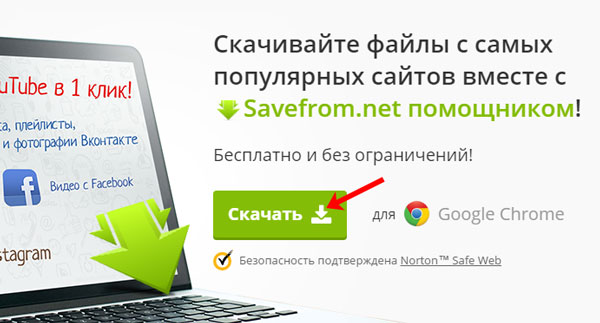 Комментарии под видео тоже интересны.
Комментарии под видео тоже интересны.Программное обеспечение для блокировки рекламы в Chrome не повредит бизнесу Google в мобильных устройствах. Это может затруднить жизнь отдельным веб-сайтам, которые зависят от доходов от рекламы, но Android — это экосистема, управляемая приложениями. Google может собрать более чем достаточно данных о вас и ваших привычках с помощью всех приложений, которые вы используете, поэтому отсутствие дополнительных данных через Chrome, на самом деле, не сильно повлияет на бизнес Google.
Правила разрешений и доступа к файлам Android немного запутанны, но это не значит, что нет безопасного способа включить поддержку расширений браузера. Это всего лишь означает, что есть два способа сделать это – правильный и неправильный. Большинство веб-браузеров, которые включают расширения, вероятно, делают это неправильно. Я говорю «вероятно», потому что не так много документации о частных API-интерфейсах, которые могут использоваться расширениями, или о том, как модель разрешений для расширений вписывается в общие разрешения операционной системы Android. Однако одна компания делает это правильно и находит время, чтобы все полностью задокументировать, и это Mozilla.
Однако одна компания делает это правильно и находит время, чтобы все полностью задокументировать, и это Mozilla.
Firefox для Android – это не лучший браузер. Ненавижу говорить это так же, как многие из вас ненавидят это слышать, но это правда. Firefox использует свой собственный движок рендеринга, поэтому отображение веб-сайта может быть немного «шатким», приложение может работать медленно, а его настройки так же запутаны, как и настройки Chrome. Но Firefox действительно включает расширения безопасно и продуманно.
Расширение браузера не может воздействовать на операционную систему так же, как и сам браузер. Для браузеров используется та же модель разрешений ОС Android, что и для игр. Если вы откажете Firefox в доступе к вашим файлам и папкам, то расширение, предназначенное для поиска и сохранения мемов, не будет работать, потому что оно не может получить доступ ни к чему, кроме папок личных данных Firefox, которые не может прочитать ни одно другое приложение. Это все равно что запереть ящик с чем-то важным, а затем выбросить ключ в океан.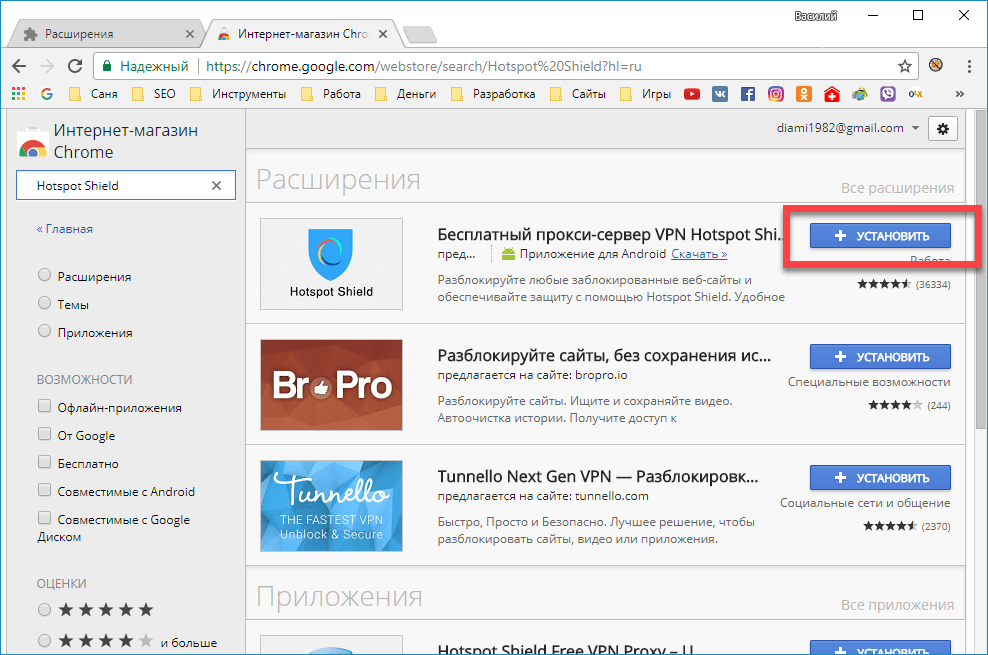
Удивительно, но браузер Chrome, будучи системным, все равно запрашивает довольно широкий спектр разрешений после первого включения. У него есть полные права администратора (глядя на вас, интернет-браузер Samsung), поэтому, теоретически, легальное расширение (из магазина Chrome), которое остается в этих границах, сможет работать так, как должно.
Тем не менее, в сторонних браузерах расширения прекрасно работают, особенно те из них, которые всего лишь изменяют настройки самого браузера (например, блокировщики рекламы, которые действительно нужны всем). Для решения своих задач указанные выше расширения используют частные API браузера – правила и инструкции, которые браузер и только браузер должен поддерживать всегда и везде. И это пример «неправильного использования расширений», о которых я писал вше.
Этим и отличается Firefox. Mozilla имеет свою собственную программу рекомендованных расширений, которые, по мнению компании, заслуживают вашего внимания. Часть требований, которые должны быть выполнены для попадания в список рекомендуемых для Firefox, заключаются в том, что ваше расширение не должно пытаться делать что-либо сомнительное и обязано работать в точности так, как указано в описании.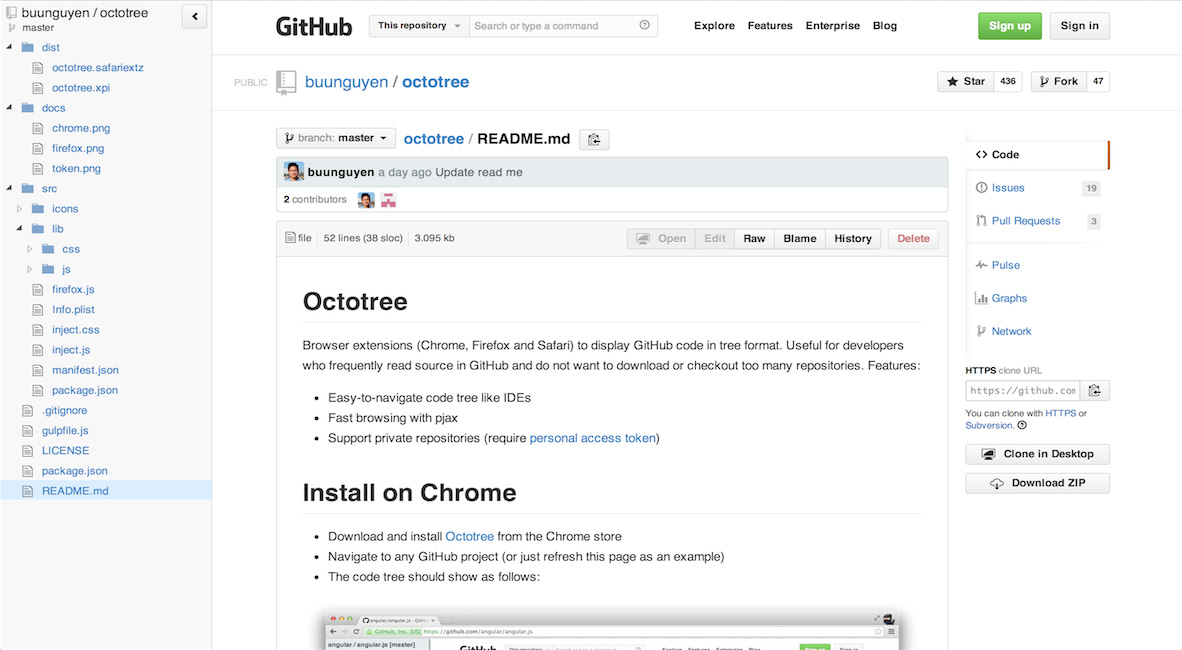 Увидеть исходный код расширения браузера несложно, поэтому проверка на наличие вредоносного намерения также очень проста.
Увидеть исходный код расширения браузера несложно, поэтому проверка на наличие вредоносного намерения также очень проста.
Не все расширения в этой программе будут работать с Firefox для Android, потому что не все Firefox API включены в Firefox для Android. В Chrome то же самое – кодовая база для Chrome на Mac, ПК с Windows или смартфоне одинакова, но в зависимости от того, для какого вида устройств оно было создано, конечный продукт может немного отличаться.
Что делает Mozilla, так это позволяет пользователям устанавливать совместимые расширения, которые входят в ее рекомендуемый список. Пользователь может быть уверен, что эти расширения работают так, как указано в описании, и им можно доверять. Возможно, в других браузерах есть аналогичный способ контроля над расширениями, но Mozilla позволяет очень легко найти документацию о том, как все это работает. Я не говорю, что Brave — это плохо или «Яндекс» — это плохо. Я говорю, что Firefox дает мне информацию, чтобы я знал, как все это работает.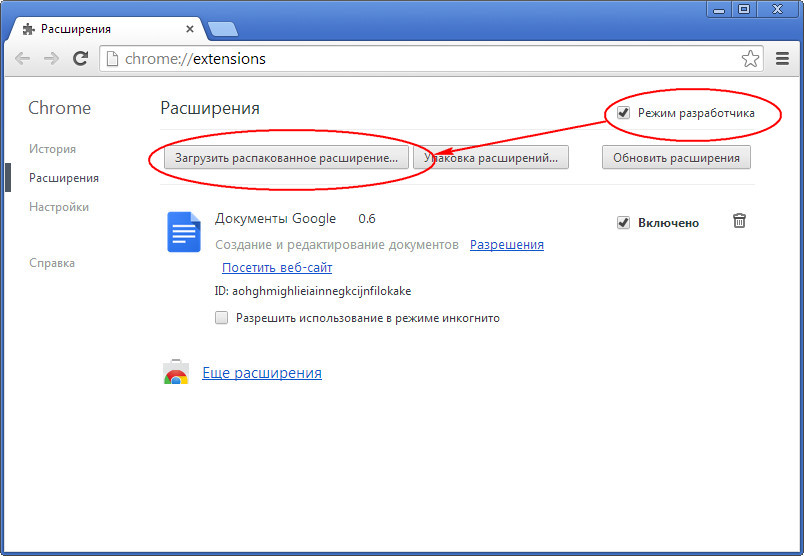
Нет причин, по которым Chrome для Android не может работать так же. Фактически это должно работать так же, если Google действительно заботится о безопасности браузера, то он должен предоставить пользователям Chrome доступ к безопасным расширениям. Это отвлечет пользователей от продуктов, которые могут быть не такими безопасными, как Chrome. Это более чем решаемо, и мы видим отличный пример работы Firefox Mozilla.
Вместо этого Google делает все возможное, чтобы расширения не работали на мобильных устройствах. Это написано прямо в make-файле браузера Google Chrome (Linux-часть программного кода приложения):
declare_args()
enable_extensions = !is_android && !is_ios && !is_fuchsia
Это означает включение расширений, кроме случаев, когда целью является Android, iOS или Fuchsia. И поэтому никаких расширений в Chrome для следующей операционной системы Google тоже не будет. Разработчик, создающий веб-браузер на основе Chromium для Android, должен найти этот фрагмент кода и изменить его, прежде чем создавать приложение, если он хочет включить поддержку расширений на любом уровне.
Теперь, когда мы видим, что можно безопасно включить поддержку расширений для Chrome на мобильных устройствах, мы возвращаемся к вопросу, почему Google этого не делает. Мы, вероятно, никогда не узнаем настоящего ответа на этот вопрос. Я надеюсь, что это не потеря доходов от рекламы, потому что это означает, что следующим шагом будет блокировка VPN.
Мнение
Большинство более-менее продвинутых пользователей давно уже решили проблему рекламных баннеров, которые постоянно и назойливо лезут в глаза, вызывая только негатив (хорошо, что это не про Mobile-Review). Для кого-то таким решением стало использование браузера Opera или Kiwi с расширениями, другие смогли рутировать свой смартфон и воспользоваться ныне официально запрещенными приложениями, третьим хватает «лайт-режима», который заключается в прописывании собственного DNS. Последний способ работает только для сторонних приложений (на системном Google Chrome может не сработать), но очень прост, необходимо пройти в Настройки > Беспроводные сети > Частный DNS > Настройка частного DNS > и прописать dns.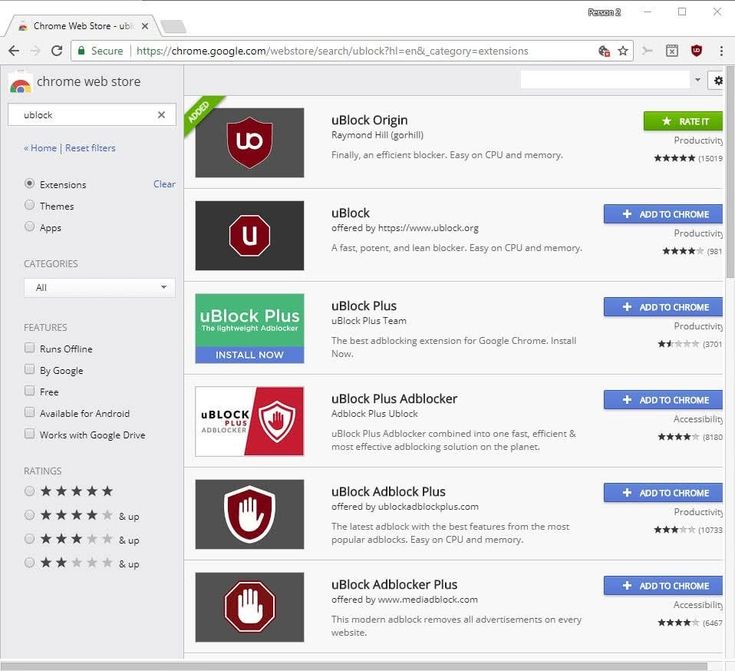 adguard.com (проверено на Huawei P30). В этом случае установка самого приложения AdGuard не требуется, но и реклама убирается не вся.
adguard.com (проверено на Huawei P30). В этом случае установка самого приложения AdGuard не требуется, но и реклама убирается не вся.
В своей статье Джерри Хильденбранд делает упор на то, что нет решительно никаких причин для отсутствия поддержки расширений в Google Chrome. Но все ли причины он указал? Не является ли еще одной причиной то, что расширение, которое не ориентировано на мобильный интерфейс, может просто-напросто сломать отображение сайта? Или бесконтрольно для Google показывать уже свою рекламу, что чревато потерей монополии? Не в этом ли кроется основная причина?
И тем острее встает старинный вопрос «почему я должен покупать телефон с рекламой от Google и не могу купить телефон без рекламы от Google?». И теперь этот вопрос встает уже в западной части мира, о чем и свидетельствует само наличие статьи Джерри. Пользователи не хотят, чтобы им навязывали дополнительные услуги, а аргументы Google, которые звучат в итоге как «мы не сможем делать Android, если не будем навязывать вам рекламу», являются примером адской инфернальной софистики, вызванной жаждой наживы. И только.
И только.
Друзья, расскажите, какие расширения вы используете, и как боретесь с рекламой. Или уже сдались и перешли на платную подписку на все и вся?
` — Google Addons and Extensions
Google Add Ons:
Add — ons — это сценарии, которые запускаются внутри Google Sheets, Docs, Slides и Forms, но они создаются пользователями.
Расширения Google:
Расширения — это мини-программы, которые изменяют и улучшают функциональность браузера Google Chrome. Они расширяют возможности Google Chrome, добавляя кнопку рядом с адресной строкой, которая относится к текущему просматриваемому веб-сайту.
Установка надстройки:
Google Docs, Sheets, & Slides
- На компьютере откройте документ, электронную таблицу или презентацию.
- Нажмите Дополнения Получить дополнения .

- Наведите курсор на дополнение, чтобы увидеть его краткое описание. Чтобы увидеть полное описание, нажмите на надстройку.
- Чтобы установить надстройку, нажмите Бесплатно .
- Для большинства надстроек появится сообщение с запросом доступа к данным, которые необходимы надстройке для работы. Прочтите сообщение, затем нажмите Разрешить .
Google Forms
- На компьютере откройте форму.
- В правом верхнем углу нажмите Еще .
- Нажмите Дополнения .
- Наведите курсор на дополнение, чтобы увидеть его краткое описание. Чтобы увидеть полное описание, нажмите на надстройку.
- Чтобы установить надстройку, нажмите Бесплатно .
- Для большинства надстроек появится сообщение с запросом доступа к данным, которые необходимы надстройке для работы. Прочтите сообщение, затем нажмите Разрешить .
Использование надстройки:
Google Docs, Sheets, & Slides
- На компьютере откройте документ, электронную таблицу или презентацию.

- Нажмите Дополнения .
- Выберите дополнение из списка.
Google Формы
- Откройте форму.
- В правом верхнем углу нажмите Еще .
- Нажмите Дополнения .
- Выберите дополнение из списка.
Вы можете включить или отключить надстройки в любое время:
Google Docs, Sheets & Slides
- На компьютере откройте документ, таблицу или презентацию.
- Нажмите Надстройки Управление надстройками .
- Выберите дополнение из списка.
- Нажмите Управление Используйте в этом документе , чтобы включить или выключить надстройку.
Google Формы
- Открыть форму.
- В правом верхнем углу нажмите Еще .

- Нажмите Дополнения .
- Выберите дополнение из списка.
- Нажмите Управление Используйте в этом документе , чтобы включить или выключить надстройку.
Удаление надстройки:
Чтобы удалить надстройку из всех ваших файлов, удалите ее.
Google Docs, Sheets, & Slides
- На компьютере откройте документ, электронную таблицу или презентацию.s
- Нажмите Надстройки Управление надстройками .
- Выберите дополнение из списка.
- Нажмите Управление Удалить .
Чтобы сообщить о проблеме с надстройкой, нажмите Сообщить о проблеме .
Google Forms
- Открыть форму.
- В правом верхнем углу нажмите Еще .
- Нажмите Дополнения .

- Выберите дополнение из списка.
- Нажмите Управление Удалить .
Добавьте расширение:
- Откройте Интернет-магазин Chrome.
- В левом столбце щелкните Приложения или Расширения .
- Просмотрите или найдите то, что вы хотите добавить.
- Когда вы найдете приложение или расширение, которое хотите добавить, нажмите Добавить в Chrome .
- Если вы добавляете расширение:
- Просмотрите типы данных, к которым расширение сможет получить доступ.
- Нажмите Добавить добавочный номер .
Расширения отображаются в Chrome в виде кнопок на панели инструментов.
Как работают расширения:
Приложения и расширения работают как обычные программы для настольных компьютеров, но полностью работают в браузере Chrome.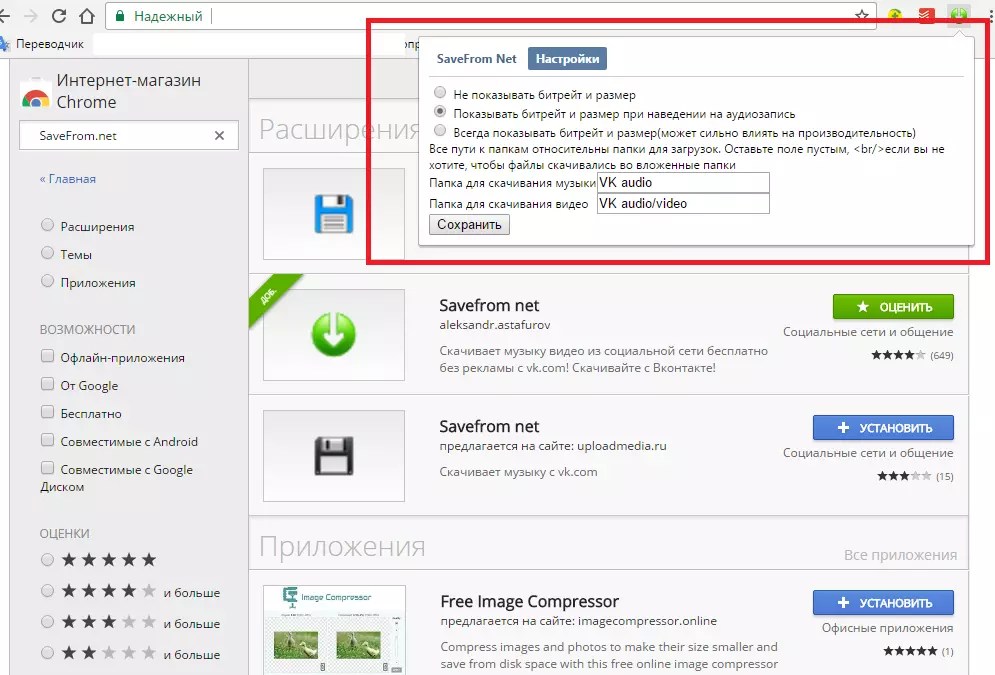 Вам не нужно устанавливать программное обеспечение или перезагружать компьютер.
Вам не нужно устанавливать программное обеспечение или перезагружать компьютер.
Управление приложениями и расширениями:
- Синхронизируйте свои приложения и расширения, чтобы видеть их везде, где вы входите в Chrome.
- Закрепите приложения на полке для быстрого доступа.
- Управление настройками расширения. В Chrome нажмите «Дополнительно» «Дополнительные инструменты» «Расширения» .
- Удаление приложения или расширения.
16 лучших расширений Chrome для повышения производительности в 2022 году – Блог Clockify
Уже много лет Google Chrome доминирует на мировом рынке. Фактически, согласно исследованию Statista, по состоянию на декабрь 2021 года на Chrome приходится 66,6% глобального использования. Если вы читаете это, скорее всего, вы используете Chrome для этого.
С другой стороны, некоторые люди могут не знать, что вы можете использовать интернет-магазин Chrome, чтобы сделать свой день более эффективным и продуктивным, просто установив расширение.
Мы взяли на себя задачу найти некоторые из лучших расширений Chrome, которые могут повысить уровень вашей производительности, будь вы студентом, штатным сотрудником или фрилансером.
Содержание
Список 16 лучших расширений Chrome в 2022 году
Вот список расширений, которые мы подробно рассмотрим в следующих параграфах:
- Часы
- Google Keep
- Грамматика
- Тодоист
- Рекламный блок
- Гиперконтекст
- LastPass
- Нойсли
- Бесконечность
- Нимб
- Щелчок
- Блок-сайт
- Лес
- Подвеска с выступом
- Оставайтесь в фокусе
- Вимиум
Clockify — для отслеживания времени
🔹 Что такое Clockify?
Clockify — это приложение для отслеживания времени, которое позволяет точно отслеживать вашу активность в приложениях и в Интернете одним щелчком мыши в начале дня.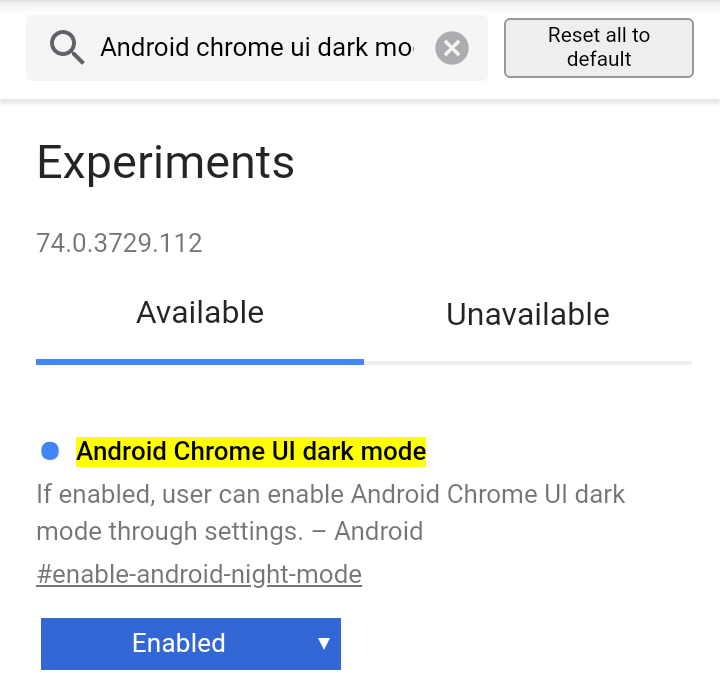 Чтобы сделать дело еще проще, расширение еще больше упрощает процесс.
Чтобы сделать дело еще проще, расширение еще больше упрощает процесс.
Нет необходимости открывать приложение Clockify или переходить на веб-сайт — просто запустите таймер на панели расширений и начните свой день.
🔹 Зачем использовать Clockify?
Помимо отслеживания времени, Clockify позволяет:
- Систематизировать записи времени,
- Описание ввода,
- Сортировка записей времени по проектам/задачам,
- Проанализируйте свой день и
- Экспорт результатов в PDF.
Кроме того, базовый план Clockify абсолютно бесплатен для неограниченного числа пользователей, но вы можете получить доступ к дополнительным функциям за относительно низкую ежемесячную плату, если перейдете на расширенный план.
🔹 Изюминка Clockify:
Если вам трудно оставаться продуктивным, вы можете использовать таймер Pomodoro, чтобы установить интервалы для работы/учебы и перерывов. Кроме того, вы можете искоренить лень, активировав такие функции, как обнаружение бездействия или оповещения для определенных задач.
🔹 Что такое Google Keep?
Google Keep — отличное расширение для Chrome, позволяющее аккуратно организовать все ваши данные. Его основная функция — помогать вам делать заметки и создавать списки дел, но вы также можете сохранять изображения и страницы, а затем добавлять к ним заметки.
Кроме того, вы даже можете делать заметки, создавая голосовые заметки, которые позже расшифровываются.
🔹 Зачем использовать Google Keep?
Если вы часто ведете большое количество заметок и постоянно переключаетесь между задачами, система цветового кодирования Google Keep вам обязательно поможет — в любой момент вы найдете то, что вам нужно.
Кроме того, все ваши данные могут быть синхронизированы между устройствами, если у вас установлено приложение.
🔹 Функция выделения Google Keep:
Расширение позволяет настроить напоминания о местоположении для ваших заметок и списков. Скажем, вам нужно провести какое-то исследование местоположения для приложения для путешествий — просто составьте список всех деталей, за которыми вы должны следить, и установите напоминание на основе местоположения, чтобы Google Keep вытаскивал ваш список, как только вы получаете к местоположению.
Grammarly — для проверки грамматики и орфографии
🔹 Что такое Grammarly?
Каждый современный студент хоть раз слышал о Grammarly или использовал его. Это программное обеспечение, обладающее максимальными знаниями грамматики в сочетании с:
- Возможности проверки орфографии,
- Дополнительные предложения,
- Коррекция четкости и
- Настройки стиля.
Расширение следует за вами на большинстве сайтов с текстовыми полями и начинает работать, как только вы начинаете печатать.
🔹 Зачем использовать Grammarly?
Grammarly — отличный аксессуар для всех — студентов, преподавателей, репортеров и даже офисных работников. Это может значительно сократить время набора текста, повлиять на общую производительность письма и избавит вас от беспокойства, когда вам нужно отправить важное электронное письмо.
🔹 Функция выделения Grammarly:
Если вы пишете важный текст и вам нужно, чтобы он был абсолютно идеальным, в Grammarly есть раздел «Плагиат», который сопоставляет ваш текст с тысячами других веб-страниц, чтобы найти идентичные предложения или фразы.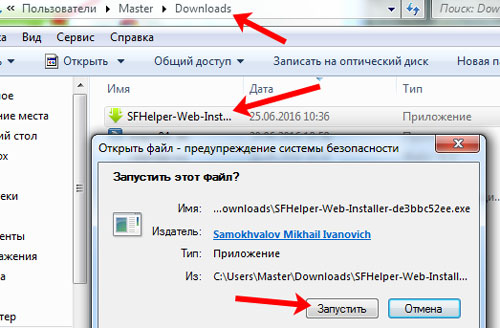 Это удобная функция для репортеров, писателей и, конечно же, студентов.
Это удобная функция для репортеров, писателей и, конечно же, студентов.
💡 Clockify Pro Совет
Если вам предстоит важный экзамен, и вы знаете, что не сможете подготовиться к нему на 100%, вам следует попробовать некоторые из лучших расширений Chrome для студентов. Они не сдадут экзамен за вас, но обязательно помогут сделать шаг к этой цели.
Todoist — для управления задачами
🔹 Что такое Todoist?
Расширение Todoist для Chrome — это простой, но полезный менеджер задач. Это позволяет вам отслеживать свои проекты и управлять всеми своими задачами, организуя и делегируя их прямо из вашего Chrome.
С Todoist вы больше никогда не будете беспокоиться о пропущенных сроках — добавляйте сроки выполнения, настраивайте напоминания и вырабатывайте продуктивные привычки с помощью опции повторяющихся дат Todoist.
🔹 Зачем использовать Todoist?
Чтобы в полной мере использовать каждую секунду своего времени, вы можете выделять цвета для своих проектов, создавать подгруппы и подпроекты, а также управлять своей ежедневной нагрузкой на микроуровне.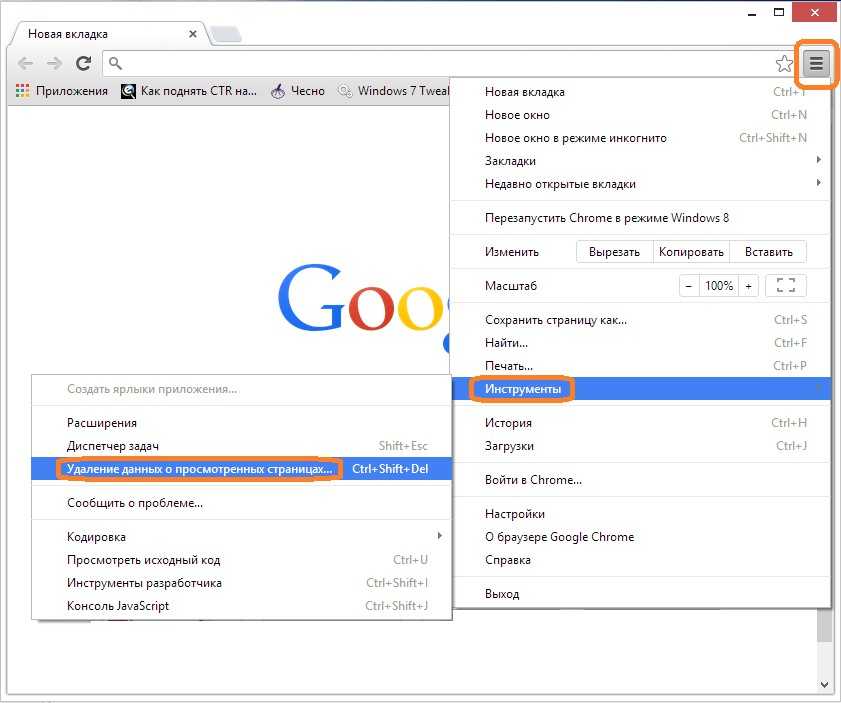
Кроме того, вы можете использовать расширение для совместной работы с другими людьми — расставляйте приоритеты в проектах и делегируйте задачи своим коллегам простым и понятным способом.
🔹 Изюминка Todoist:
Если вы ежедневно сталкиваетесь с тоннами электронных писем, вы можете интегрировать Todoist в свой личный или рабочий аккаунт.
Затем вы можете пересылать электронные письма прямо в Todoist и помечать их как «задачи» или «комментарии», к которым можно получить доступ через расширение. Это простой способ централизовать ваше рабочее пространство и в полной мере использовать функции Todoist.
AdBlock — для блокировки рекламы
🔹 Что такое AdBlock?
Если ваши ежедневные задания требуют от вас небольшого поиска в Интернете, вы знаете, как может быть неприятно найти то, что вы ищете, только чтобы попасть в засаду кучи рекламы и спонсируемых видео.
Тут на помощь приходит AdBlock.
Название говорит само за себя — это расширение работает в фоновом режиме и блокирует всю надоедливую рекламу и всплывающие окна, которые приветствуют вас при посещении таких веб-сайтов, как YouTube или Facebook.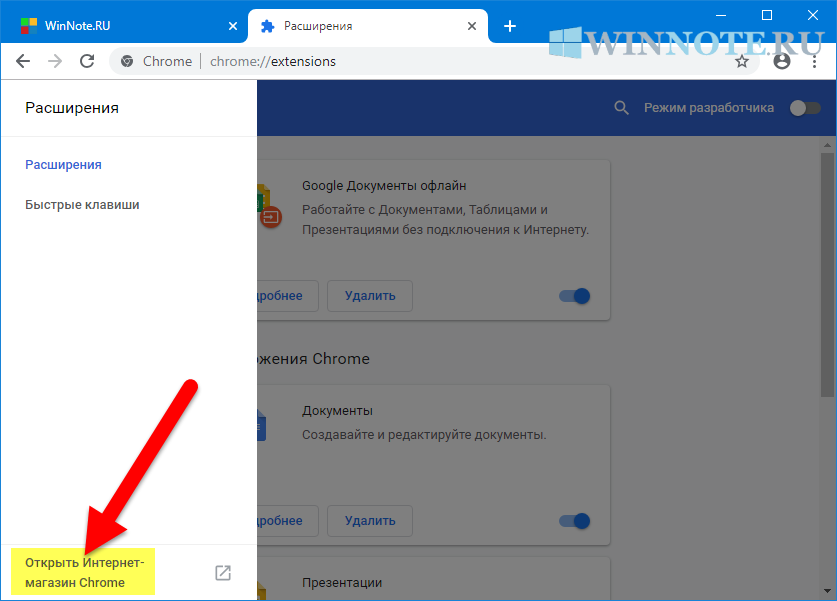 Он сделает это автоматически, и вам не нужно ничего нажимать — просто позвольте ему делать свою работу.
Он сделает это автоматически, и вам не нужно ничего нажимать — просто позвольте ему делать свою работу.
🔹 Зачем использовать AdBlock?
Помимо того, что AdBlock помогает вам сосредоточиться на работе, он также обеспечивает вашу безопасность, распознавая и блокируя вредоносное ПО и вредоносные страницы.
🔹 Функция выделения AdBlock:
AdBlock позволяет заменять заблокированные страницы изображениями по вашему выбору. Кроме того, вы можете настроить свой опыт работы с AdBlock, выбрав несколько красивых тем.
Гиперконтекст — для делового сотрудничества
🔹 Что такое гиперконтекст?
Hypercontext — это программное решение, позволяющее более чем 100 000 менеджеров и их команд работать высокоэффективно за счет объединения:
- Квартальные приоритеты,
- Еженедельные встречи и
- Меры взаимодействия.
🔹 Зачем использовать гиперконтекст?
С помощью Hypercontext вы можете:
- Составлять совместные программы совещаний для индивидуальных, групповых и межфункциональных совещаний,
- Получите доступ к сотням участников бесед и
- Возложите на всех ответственность за предоставление отзывов на каждой встрече.

С расширением freemium для Chrome вы можете добавлять в свою повестку дня собрания с любой вкладки, управлять своими повестками дня и шагами через Календарь Google, а также использовать свою повестку дня непосредственно в Google Meet.
🔹 Функция выделения гиперконтекста:
Расширение поставляется с дополнительной функцией GSD, которая не дает вам отвлекаться на социальные сети и вместо этого предлагает вам сосредоточиться на подготовке к следующей встрече.
LastPass — для управления паролями
🔹 Что такое LastPass?
Большинство из нас хранят все наши пароли в наших учетных записях Google. Но что произойдет, если вы забудете пароль к Google?
Здесь на помощь приходит LastPass.
Помимо отслеживания всех ваших паролей в Интернете, вы можете использовать LastPass для сохранения данных, таких как учетные данные страховой карты, паспортные данные, формы и адреса.
🔹 Зачем использовать LastPass?
Программное обеспечение LastPass превосходно контролирует и защищает ваши данные, защищает вас от вредоносных программ и даже отправляет вам предупреждения, если ваша сохраненная информация находится под угрозой со стороны третьих лиц.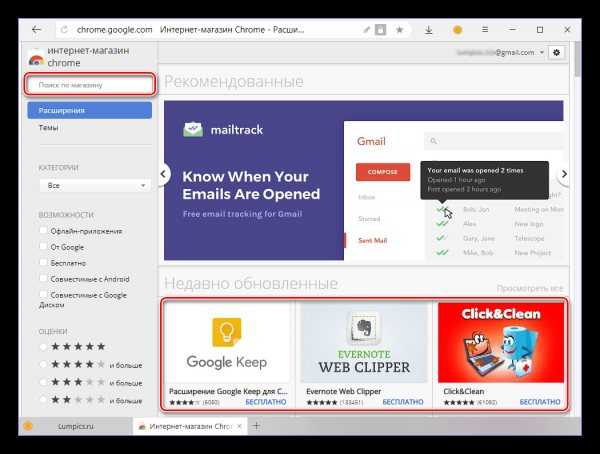
Кроме того, он генерирует надежные пароли и отправляет вам предложения по улучшению существующих.
🔹 Изюминка LastPass:
Вы сможете управлять всеми своими паролями с помощью одного главного пароля для LastPass. Кроме того, вы никогда не будете беспокоиться о безопасности, если настроите многофакторную аутентификацию.
Noisli — для отдыха на работе/учебе
🔹 Что такое Noisli?
Noisli — одно из тех расширений Chrome, которые специально разработаны для повышения вашей продуктивности.
Чтобы лучше сосредоточиться на текущей задаче, вам просто нужно выбрать звуковую комбинацию, которая кажется вам наиболее вдохновляющей.
Это может быть звук:
- падающего дождя,
- Буря,
- Болтовня в кофейне,
- Звуки дерева,
- Огненный треск,
- Белый шум,
- Ветер и
- Сверчки и многое другое.

Список звуков действительно обширен, и вы можете комбинировать любое количество звуков, какое захотите.
🔹 Зачем использовать Noisli?
Noisli особенно полезен, если вы работаете в открытом офисе, где фоновые шумы могут вас отвлекать. Просто включите расширение, выберите нужную звуковую комбинацию и наденьте наушники.
Кроме того, Noisli позволяет разделить рабочие сессии на блоки, помогая предотвратить выгорание и вовремя завершать задачи.
🔹 Изюминка Noisli:
Пользователи Business и Pro получат доступ к таймерам, которые работают рука об руку со встроенными звуками. По сути, вы можете запланировать продолжительность каждого фонового звука, когда он будет начинаться / заканчиваться, и насколько мягко вы хотите, чтобы звук останавливался в конце каждого временного блока.
Infinity — для настройки новой вкладки
🔹 Что такое бесконечность?
Infinity — отличное расширение для всех, кто ежедневно работает с большим количеством веб-страниц, документов и листов.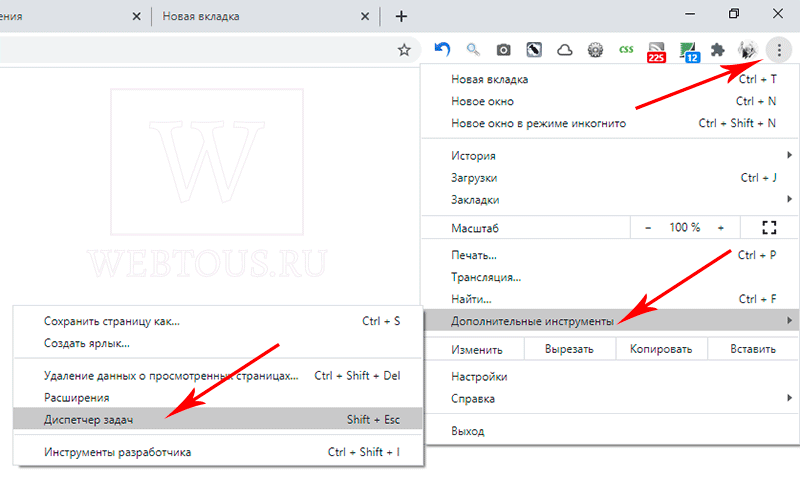 По сути, он позволяет вам настроить новую вкладку Chrome и добавить все, что вы можете придумать — от персонализированных значков и динамических обоев до напоминаний, заметок и списков дел.
По сути, он позволяет вам настроить новую вкладку Chrome и добавить все, что вы можете придумать — от персонализированных значков и динамических обоев до напоминаний, заметок и списков дел.
🔹 Зачем использовать Infinity?
Это кажется относительно простым, но его красота заключается в мелочах, которые позволят вам повысить свою эффективность. Например, предположим, что у вас есть масса рабочих таблиц и документов, которыми вы пользуетесь каждый день, и нет четкого способа отличить их друг от друга, просто взглянув на них.
Infinity позволяет добавлять их на новую вкладку, создавать собственные значки разных цветов и получать к ним доступ в течение миллисекунд.
Кроме того, он делает другие приложения устаревшими — забудьте о блокноте, напоминании, календаре и просмотре бесконечного списка ваших любимых веб-сайтов.
🔹 Изюминка Infinity:
Infinity имеет базу данных, содержащую более 35 000 HD-обоев, из которых вы можете выбирать. Вы даже можете выбрать 365 обоев и установить, чтобы они менялись каждый день в течение года.
Вы даже можете выбрать 365 обоев и установить, чтобы они менялись каждый день в течение года.
Nimbus — для скриншотов и записи видео экрана
🔹 Что такое Nimbus?
Nimbus — идеальное решение для всех, кто проводит много времени в Интернете, исследуя и собирая информацию. Это приложение позволяет делать скриншоты и скринкасты — фрагменты видео и веб-камеры.
Несмотря на то, что в большинстве операционных систем есть встроенный инструмент для создания скриншотов, Nimbus спроектирован так, чтобы удовлетворить все ваши потребности. Он позволяет:
- Обрезать и обрезать,
- Редактировать и комментировать,
- Преобразование видео в MP4 или GIF,
- Поделиться результатами в Интернете и
- Настройка видео — разрешение и частота обновления.
🔹 Зачем использовать Nimbus?
Помимо мастерства редактирования, Nimbus также интегрируется со многими популярными приложениями, такими как Google Drive, Dropbox, YouTube Premium и Google Classroom — эти интеграции позволяют мгновенно публиковать и делиться своими результатами.
🔹 Подсветка Nimbus:
Так как Nimbus имеет множество различных функций, вы можете войти в настройки и установить сочетания клавиш, чтобы сделать весь процесс еще быстрее — они могут быть очень удобны в процессе редактирования скринкастов.
ClickUp — для управления задачами, ведения заметок и общей производительности
🔷 Что такое ClickUp?
ClickUp — это универсальное приложение для повышения производительности, предназначенное для управления всем — от ежедневных дел до сложных проектов и даже всего рабочего процесса вашего бизнеса. Команды любого размера и из разных отраслей полагаются на ClickUp благодаря его мощным возможностям настройки и многофункциональным возможностям для оптимизации процессов, управления задачами и более эффективной совместной работы, независимо от того, какой стиль проекта вы используете.
ClickUp также включает шесть самых динамичных инструментов в бесплатное расширение Chrome, доступное практически из любого места одним простым щелчком мыши. С помощью этого расширения вы можете легко создать новую задачу или сохранить веб-сайт в задаче, отслеживать время, делать скриншоты и комментировать их, прикреплять электронные письма к задачам или использовать Блокнот для создания неограниченного количества заметок прямо в браузере Chrome.
С помощью этого расширения вы можете легко создать новую задачу или сохранить веб-сайт в задаче, отслеживать время, делать скриншоты и комментировать их, прикреплять электронные письма к задачам или использовать Блокнот для создания неограниченного количества заметок прямо в браузере Chrome.
🔷 Зачем использовать ClickUp?
Одним из самых больших преимуществ расширения ClickUp для Chrome является то, что оно напрямую связано с вашей рабочей областью. Это означает, что каждое действие, которое вы выполняете с расширением, автоматически добавляется на платформу в режиме реального времени. Делаете ли вы заметки, редактируете снимки экрана или создаете задачи, расширение ClickUp для Chrome повысит производительность, избавив вас от необходимости открывать, закрывать или переключаться между вкладками во время работы.
🔷 Основные функции ClickUp:
Эффективность лежит в основе каждой функции ClickUp, а простота создания задач с помощью расширения ClickUp для Chrome изменит способ организации действий в любом проекте.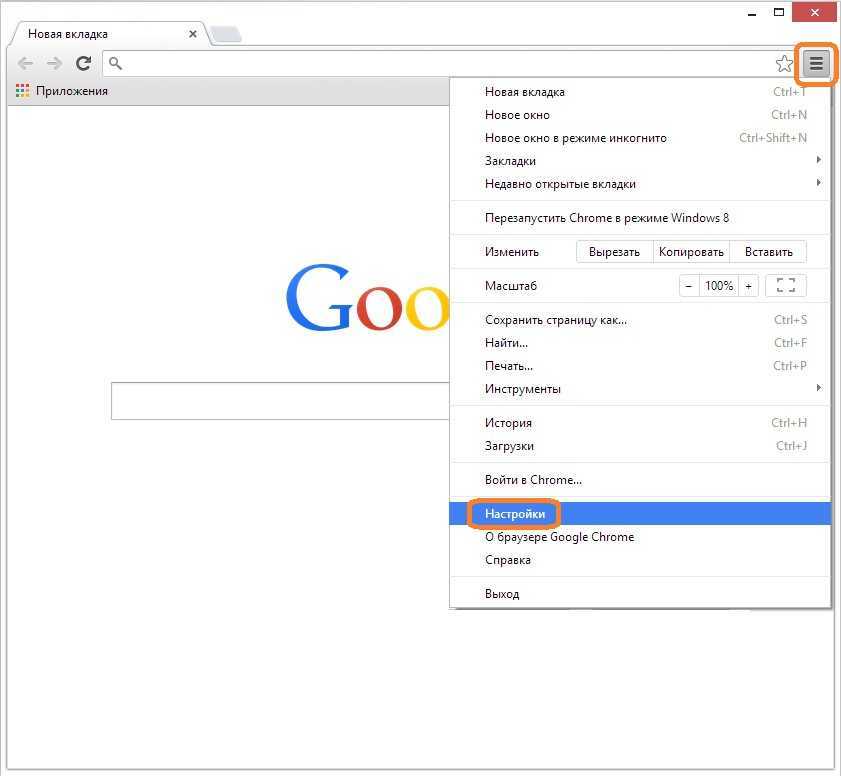 Добавляйте снимки экрана, гиперссылки, редактирование форматированного текста и многое другое в задачи расширений Chrome, чтобы мгновенно получать контекст и подробные сведения, когда вы возвращаетесь в свою рабочую область. Кроме того, вы можете установить местоположение по умолчанию для каждой новой задачи, чтобы упростить организацию на вашей платформе.
Добавляйте снимки экрана, гиперссылки, редактирование форматированного текста и многое другое в задачи расширений Chrome, чтобы мгновенно получать контекст и подробные сведения, когда вы возвращаетесь в свою рабочую область. Кроме того, вы можете установить местоположение по умолчанию для каждой новой задачи, чтобы упростить организацию на вашей платформе.
BlockSite — для блокировки отвлекающих факторов
🔹 Что такое BlockSite?
Как следует из названия, BlockSite блокирует все нежелательные сайты, которые отвлекают вас и снижают производительность.
Вы можете настроить свои списки, включив в них все утомительные веб-сайты, а также некоторые избранные веб-сайты, которые вы не хотите открывать во время рабочей смены.
🔹 Зачем использовать BlockSite?
BlockSite стал привлекательным для многих пользователей благодаря своему « scheduling », которая позволяет вам установить определенные интервалы времени, когда вы хотите, чтобы определенные веб-сайты были заблокированы. Например, вы можете использовать эту функцию, чтобы планировать свои перерывы в течение дня, когда у вас будет доступ к таким веб-сайтам, как Instagram, Facebook, Twitter и т. д. , BlockSite также может помочь вам контролировать свое расписание с помощью таймера техники Pomodoro — планируйте свой день, разделяйте его на временные блоки и устанавливайте соответствующие перерывы, чтобы вы не слишком увлеклись своей работой.
Например, вы можете использовать эту функцию, чтобы планировать свои перерывы в течение дня, когда у вас будет доступ к таким веб-сайтам, как Instagram, Facebook, Twitter и т. д. , BlockSite также может помочь вам контролировать свое расписание с помощью таймера техники Pomodoro — планируйте свой день, разделяйте его на временные блоки и устанавливайте соответствующие перерывы, чтобы вы не слишком увлеклись своей работой.
Лес — для концентрации
🔹 Что такое Лес?
Forest — уникальное приложение — можно утверждать, что это сочетание приложения для повышения производительности и мобильной игры. Суть проста — установите таймер для конкретной задачи, посадите дерево и наблюдайте, как оно растет.
После того, как вы выполните задание, к лесу будет добавлено дерево — наглядное представление всех выполненных вами заданий.
🔹 Зачем использовать Forest?
Если вы попытаетесь нарушить законы природы и обмануть приложение, ваше дерево засохнет, и вы останетесь с голыми ветвями в своем лесу. Но, если вы добавите своих друзей и спешите получать достижения, соревновательный дух приложения поможет вам повысить продуктивность в увлекательной игровой форме.
Но, если вы добавите своих друзей и спешите получать достижения, соревновательный дух приложения поможет вам повысить продуктивность в увлекательной игровой форме.
🔹 Изюминка Forest:
Помимо посадки виртуальных деревьев, Forest часто организует различные инициативы — Trees for the Future — где вы можете пожертвовать и посадить настоящие деревья по всему миру.
Tab Suspender — для увеличения скорости и памяти
🔹 Что такое Tab Suspender?
Большинство из нас были вынуждены использовать два монитора или ПК/ноутбук во время работы или учебы.
Почему? Ну просто нет места для работы со всеми вкладками.
Расширение Tab Suspender делает именно это — приостанавливает все неактивные вкладки и освобождает рабочую память, которая замедляет работу вашего Chrome. Затем, как только вы откроете вкладку, она вернется в «активный статус» и снова начнет работать в журнале памяти.
🔹 Зачем использовать Tab Suspender?
Если вы предпочитаете работать на ноутбуке, подвешивание вкладок значительно продлит срок службы батареи и предотвратит перегрев.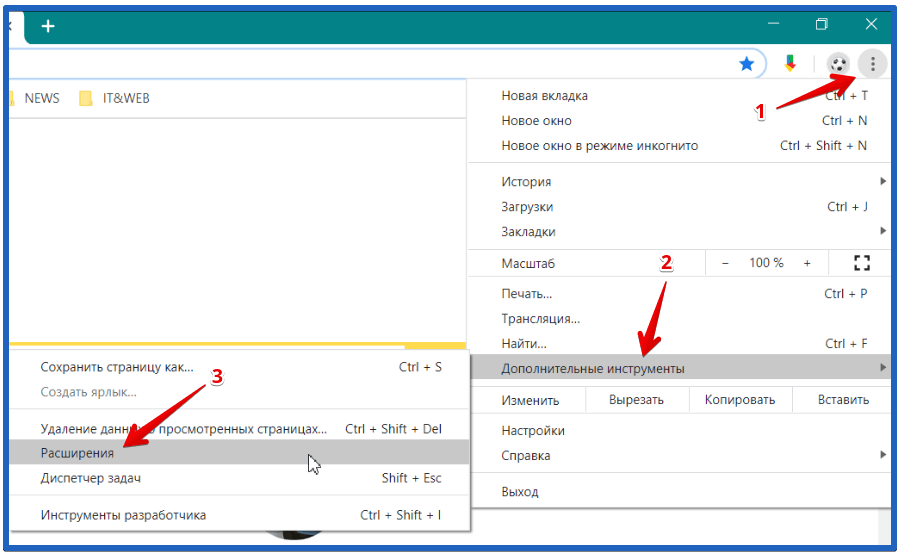
🔹 Вкладка Подтяжка:
Помимо приостановки вкладок, это расширение также может автоматически закрывать неактивные вкладки. Задайте параметры, исключите самые важные вкладки и дайте ему сделать свою работу.
StayFocusd — для ограничения времени онлайн
🔹 Что такое StayFocusd?
Если вам не хватает силы воли, чтобы самостоятельно держаться подальше от YouTube, Reddit, Facebook и других веб-сайтов, отнимающих много времени, StayFocusd — ваш выбор.
Это расширение поможет вам избежать отвлекающих факторов в Интернете, ограничив время, которое вам разрешено тратить на них.
🔹 Зачем использовать StayFocusd?
Допустим, вы хотите ограничить время, которое вы проводите ежедневно на Facebook, до 10 минут. Просто добавьте Facebook в список заблокированных сайтов, выберите 10 минут и переключите внимание на свою повседневную работу.
Вы, вероятно, время от времени заглядываете в Facebook, но в общей сложности вы можете потратить на него всего 10 минут в день.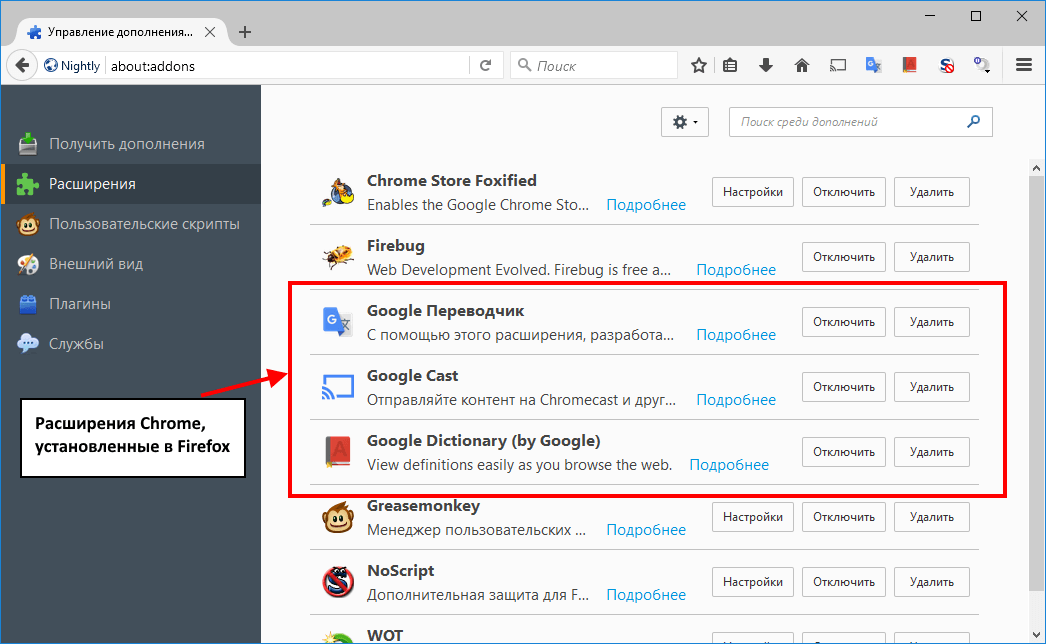 По истечении 10 минут вы не сможете получить доступ к Facebook или любому другому заблокированному веб-сайту до следующего дня.
По истечении 10 минут вы не сможете получить доступ к Facebook или любому другому заблокированному веб-сайту до следующего дня.
Вы также не сможете изменить настройки, чтобы дать себе больше минут на веб-сайте после того, как ваше время на нем истечет, поэтому ваша сила воли не будет искушена.
🔹 Изюминка StayFocusd:
Еще одна замечательная функция этого расширения — ядерная опция. Здесь вы можете установить количество часов или дней, в течение которых вы хотите полностью ограничить доступ к определенным сайтам. И как только вы включите эту опцию, вы не сможете отключить ее, пока не истечет введенное вами время.
Vimium — для оптимизации ярлыков
🔹 Что такое Vimium?
Vimium — это расширение для Chrome, которое позволяет вам использовать клавиатуру для навигации по вашей онлайн-работе.
По умолчанию вы можете использовать «J» и «K» для прокрутки страницы Chrome вниз и вверх. Вы также можете использовать «Shift + F», чтобы указать, что вы хотите перейти по ссылке, поэтому Vimium покажет вам все ссылки, которые вы можете нажать на этой странице, и буквы, которые вы должны ввести, чтобы открыть эти ссылки в новых вкладках.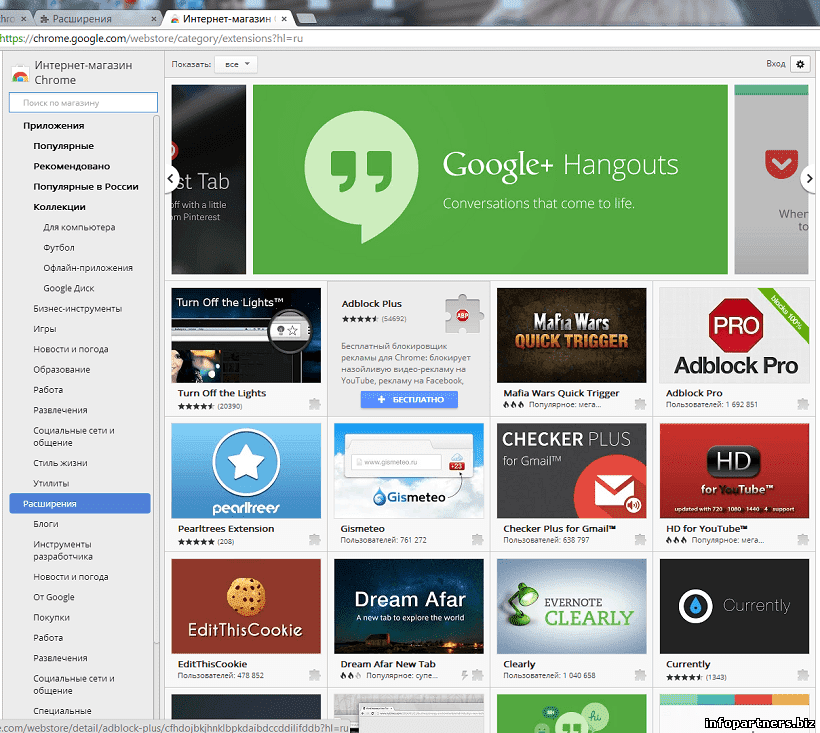



 Проверка осуществляется средствами онлайнового сервиса VirusTotal, использующего несколько десятков антивирусных систем и позволяющего делать достоверные выводы об опасности либо безопасности анализируемых объектов. Благодаря механизму сверки контрольной суммы загружаемых файлов с базой данных ранее проанализированных объектов, сканирование при помощи VirusTotal осуществляется за считаные секунды.
Проверка осуществляется средствами онлайнового сервиса VirusTotal, использующего несколько десятков антивирусных систем и позволяющего делать достоверные выводы об опасности либо безопасности анализируемых объектов. Благодаря механизму сверки контрольной суммы загружаемых файлов с базой данных ранее проанализированных объектов, сканирование при помощи VirusTotal осуществляется за считаные секунды.
 Первая надстройка представляет собой переводчик с поддержкой 103 языков и функцией мгновенного перевода простым наведением курсора мыши на незнакомое слово. Вторая предоставляет доступ к внушительной базе словарей с толкованием значений слов и их произношением на различных языках, а третья предназначена для изучения языков с помощью видеосервиса Netflix. Последний плагин интересен своей реализацией: при просмотре иностранных фильмов и сериалов он отображает субтитры на двух языках, что позволяет сравнивать оригинальные аудиодорожки и текст с переводом на родной язык и таким образом учить новые слова, а также их правильное произношение. Расширение позволяет прослушивать субтитры по одному и менять скорость воспроизведения. Предусмотрен всплывающий словарь.
Первая надстройка представляет собой переводчик с поддержкой 103 языков и функцией мгновенного перевода простым наведением курсора мыши на незнакомое слово. Вторая предоставляет доступ к внушительной базе словарей с толкованием значений слов и их произношением на различных языках, а третья предназначена для изучения языков с помощью видеосервиса Netflix. Последний плагин интересен своей реализацией: при просмотре иностранных фильмов и сериалов он отображает субтитры на двух языках, что позволяет сравнивать оригинальные аудиодорожки и текст с переводом на родной язык и таким образом учить новые слова, а также их правильное произношение. Расширение позволяет прослушивать субтитры по одному и менять скорость воспроизведения. Предусмотрен всплывающий словарь. Ну а пригодиться они могут тем, кому регулярно приходится переключаться между компьютерами с macOS и Windows.
Ну а пригодиться они могут тем, кому регулярно приходится переключаться между компьютерами с macOS и Windows.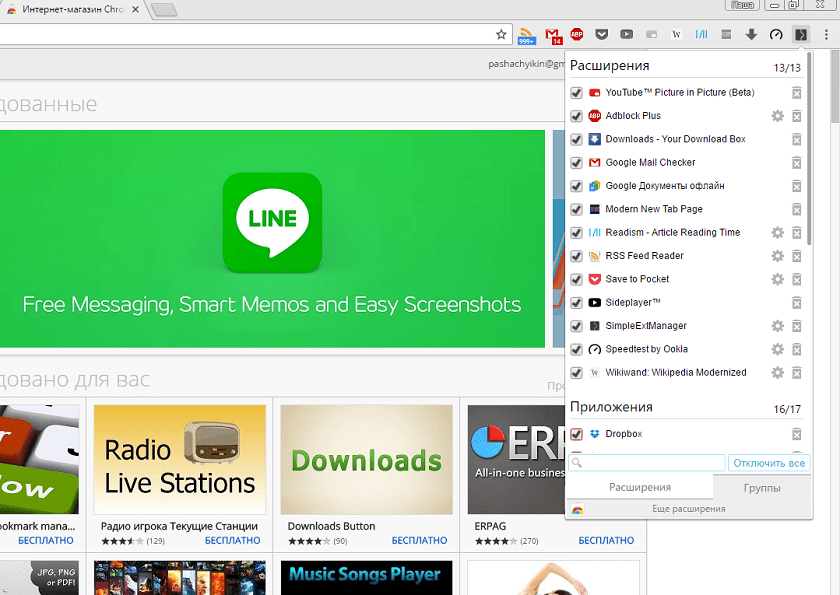 В основу надстройки положена JavaScript-библиотека Hterm с открытым исходным кодом, а само расширение по набору функций во многом схоже с широко известным в профессиональной среде клиентом PuTTY. Для разъяснения всех нюансов работы с Secure Shell предусмотрена документация. Найти её можно на сайте chromium.googlesource.com.
В основу надстройки положена JavaScript-библиотека Hterm с открытым исходным кодом, а само расширение по набору функций во многом схоже с широко известным в профессиональной среде клиентом PuTTY. Для разъяснения всех нюансов работы с Secure Shell предусмотрена документация. Найти её можно на сайте chromium.googlesource.com.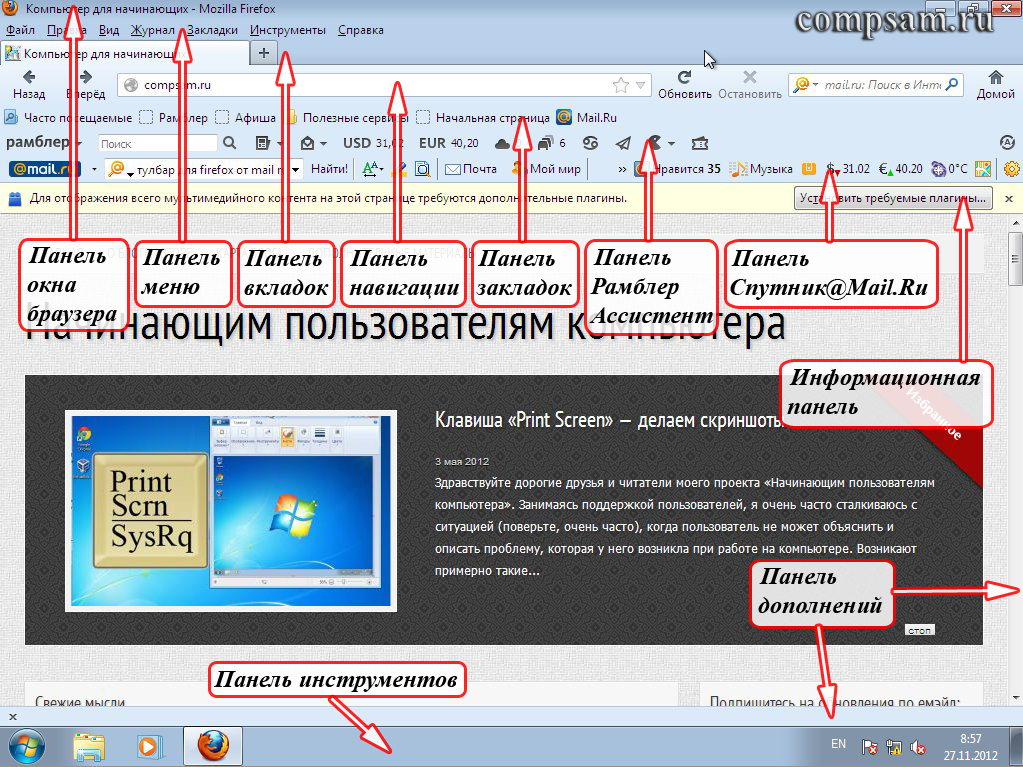
 Доступны поиск станций по названию, стране, тематике и жанру транслируемого аудиоконтента. Также предусмотрено отображение названий песен, которые звучат в эфире тех или иных радиостанций. Впрочем, работает эта функция не всегда, а для её замены и идентификации музыкальных композиций всегда можно использовать другое расширение — AHA Music, представляющее собой альтернативу популярному сервису Shazam.
Доступны поиск станций по названию, стране, тематике и жанру транслируемого аудиоконтента. Также предусмотрено отображение названий песен, которые звучат в эфире тех или иных радиостанций. Впрочем, работает эта функция не всегда, а для её замены и идентификации музыкальных композиций всегда можно использовать другое расширение — AHA Music, представляющее собой альтернативу популярному сервису Shazam.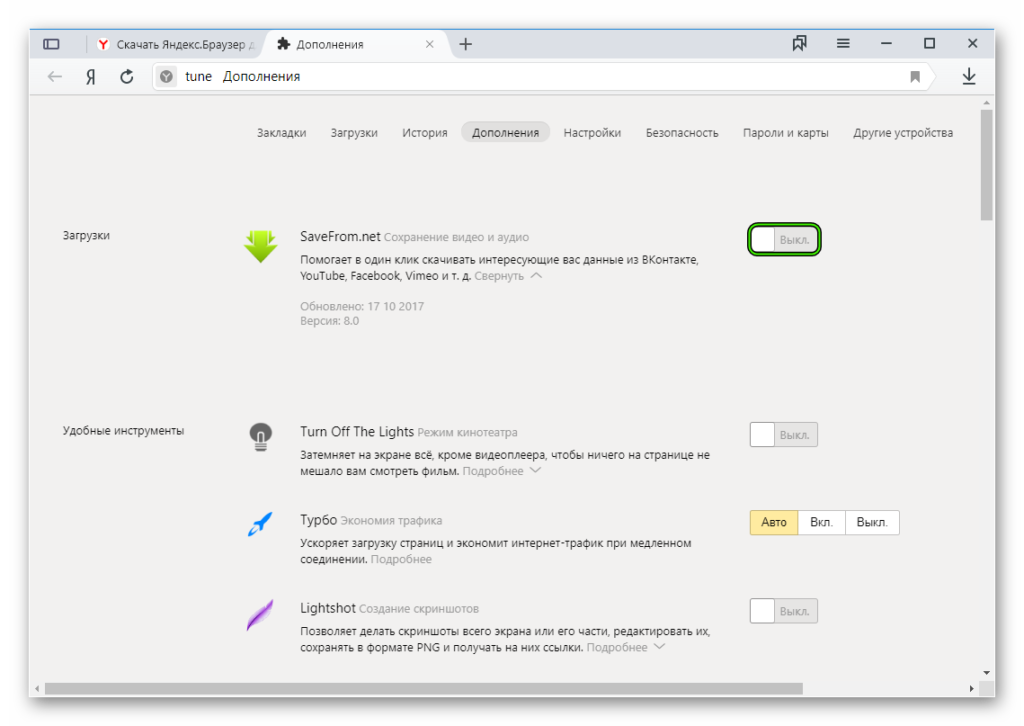 07.2002 № 114-ФЗ «О противодействии экстремистской деятельности».
07.2002 № 114-ФЗ «О противодействии экстремистской деятельности».